 VirtualBox è un software per la adoperare più sistemi operativi contemporaneamente su un solo computer rilasciato con due licenze: freeware (o meglio, PUEL per uso personale) e GPL. Alle due licenze corrispondono due versioni diverse: VirtualBox e VirtualBox OSE. La versione OSE è quella che segue la GNU Public License, questa è disponibile come pacchetto di installazione delle distribuzioni GNU/Linux oppure nei repository della varie distro. VirtualBox OSE contiene delle funzionalità in meno rispetto alla PUEL che però vengono solitamente inserite in versioni successive tipicamente.
VirtualBox è un software per la adoperare più sistemi operativi contemporaneamente su un solo computer rilasciato con due licenze: freeware (o meglio, PUEL per uso personale) e GPL. Alle due licenze corrispondono due versioni diverse: VirtualBox e VirtualBox OSE. La versione OSE è quella che segue la GNU Public License, questa è disponibile come pacchetto di installazione delle distribuzioni GNU/Linux oppure nei repository della varie distro. VirtualBox OSE contiene delle funzionalità in meno rispetto alla PUEL che però vengono solitamente inserite in versioni successive tipicamente.
Se non sapete cosa scegliere, vi consiglio di scaricare la versione PUEL valida per Windows, Linux e Mac OS X.
Dopo aver scelto quale è la più indicata si può passare all’installazione. Queste istruzioni di solito sono valide anche per le versioni più vecchie del programma di virtualizzazione.
Installare VirtualBox è molto semplice, basta scaricare il pacchetto precompilato per il proprio sistema operativo: Windows, Debian, Suse (OpenSuse), Ubuntu, Fedora, Mac OS X che solitamente ha una dimensione di poco inferiore ai 70 megabyte. C’è la possibilità anche di scegliere l’architettura in uso: 32 bit (i386) oppure 64 bit (AMD64). Su Linux è possibile che siano richiesti dei pacchetti aggiuntivi per risolvere le dipendenze come libqt4-opengl in Debian Squeeeze.
Al termine dell’installazione se si usa Linux, è bene aggiungere il proprio utente ad gruppo vboxusers, se non è stato già fatto (nei commenti le istruzioni per aggiungere l’utente).
Il programma è fornito di una piacevole interfaccia grafica con la quale si possono gestire tutti gli aspetti delle virtual machine: creazioni di dischi, gestione macchine virtuali…
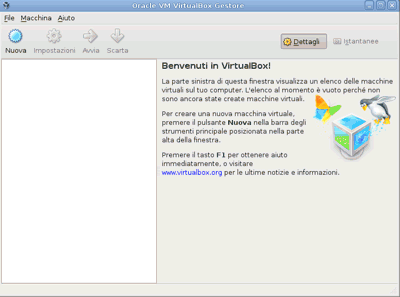
Per creare una virtual machine nuova, basta cliccare sull’icona Nuova. Nella finestra “Nome MV e sistema operativo” si deve digitare un nome da dare alla macchina virtuale. Dal menù a tendina si può indicare il sistema operativo o il kernel che sarà adoperato della virtual machine; sono disponibili DOS, Windows 3.1, Windows 95, Windows 98, Windows Me, Windows NT 4.0, Windows 2000, Windows XP, Windows Server 2003/2008, Windows Vista, Windows 7, Windows 8 Linux 2.2, Linux 2.4, Linux 2.6, OS\2 Warp 3, OS\2 Warp 4, OS\2 Warp 4.5, FreeBSD, OpenBSD, NetBSD, Netware, Solaris, L4. Con alcuni accorgimenti è possibile installare anche Snow Leopard.
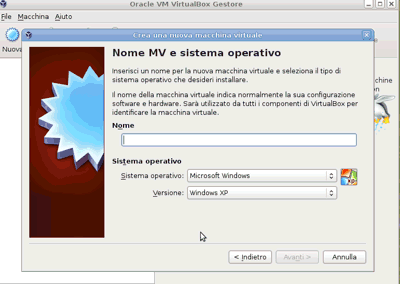
[ad#midarticlequadr]
Nella finestra successiva si può scegliere la quantità di RAM da assegnare alla macchina virtuale. Il massimo acconsentito è la dimensione della RAM fisica: è opportuno assegnare molto meno spazio della RAM e questa impostazione deve essere stabilita in base al numero delle macchine virtuali fatte girare contemporaneamente. Indicativamente per Windows XP potrebbero essere utili dai 256 MB ai 512 MB, per Linux dipende dall’uso o meno di un ambiente desktop.
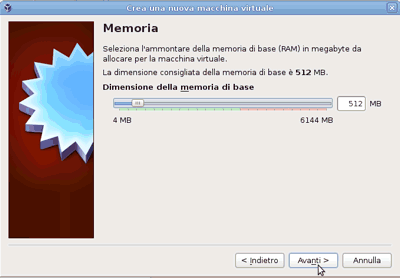
Avanzando, appare la finestra per la creazione di un’immagine, ovvero di un hard disc virtuale, dove installare il sistema operativo prescelto. C’è la possibilità di indicare un disco fisso virtuale esistente oppure creare uno ex-novo.
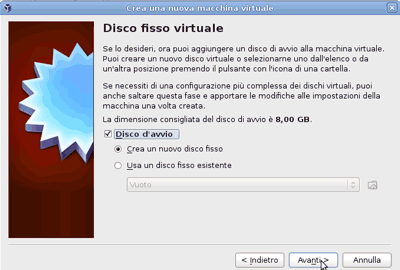
Si può specificare la dimensione cliccando su Nuovo oppure scegliere un’immagine già esistente; si possono adoperare immagini di formato: vdi (nativa), vmdk (compatibile con vmware), vhd (compatibile con Virtual PC e Hyper-V) e HDD (Parallel). Purtroppo non sono supportate immagini in tipo raw o qcow.
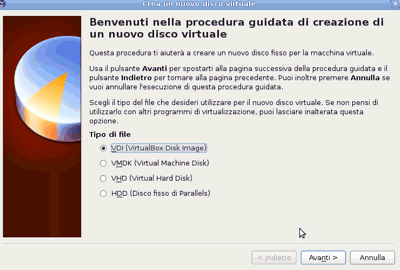
Durante la creazione di un nuovo disco virtuale è utile lasciare che il disco abbia una dimensione variabile, scegliendo la voce allocato dimanicamente, così sarà prodotta un’immagine che crescerà a man mano che servirà lo spazio, mentre con una dimensione fissa verrà creato un file della dimensione del disco virtuale.
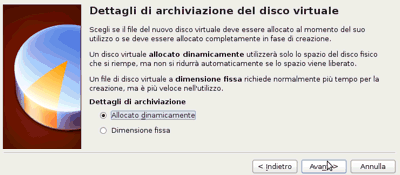
Il nome dato al disco virtuale di default è il nome della macchina virtuale, meglio lasciarlo così com’è. E’ bene invece modificare la dimensione massima del disco a seconda del sistema operativo adoperato e all’uso che si vorrà fare del disco. La dimensione massima del file è determinata dal file system dove sarà memorizzata. Per esempio usando un file system, su sistema operativo ospitante, con FAT 32 sarà non più di 2 GB.
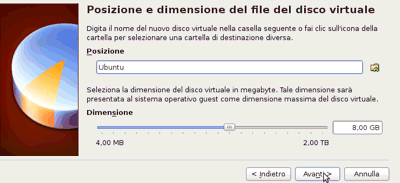
Il file verrà posizionato nella cartella adoperata da VirtualBox. Utilizzando Linux come sistema operativo sarà posizionata in /home/utente/.VirtualBox/VDI/ oppure /home/utente/VirtualBox VMs/ mentre in Windows.
Nella finestra successiva appare un riepilogo sulla virtual machine. Terminando il procedimento compare la schermata principale di VirtualBox che mostra la nuova macchina virtuale appena preparata.
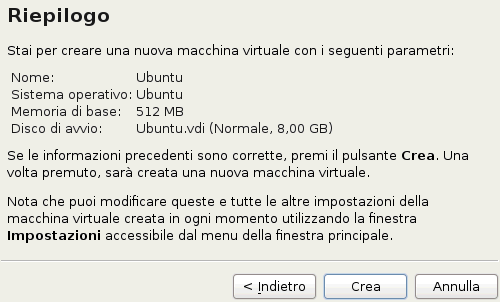
In particolare la macchina di nome Ubuntu, che ora è spenta, disporrà di 512 MB di RAM, ha una scheda video da 12 MB e un hard disc di capacità 8 GB.
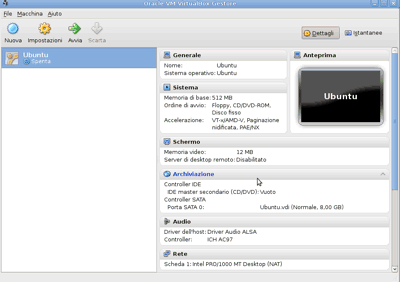
Per avviare la macchina virtuale basta selezionarla e premere avvia.
Apparirà una schermata che indica come poter uscire dalla finestra della macchina virtuale. Per uscire basta premere i tasti indicati in basso a destra.
Al primo avvio, viene presentata una guida all’uso.
E’ possibile scegliere da quale dispositivo installare il sistema operativo: o dal lettore o dal floppy o da un’immagine auto avviabile presente su un supporto (es: immagine del cd di Windows XP).

Si possono modificare la quantità della memoria e altri paramenti nel menù Impostazioni.
Si può aggiungere altri due dischi virtuali come primary slave e secondary slave, abilitare e montare il floppy disc, un lettore CD o DVD, gestire la sezione audio o le impostazioni di rete per la macchina virtuale e il desktop remoto.
Se si possiede un processore che supporta le istruzioni per la virtualizzazione VT-X o AMD-V, è possibile abilitare la funzione che renderà la virtualizzazione più performante nel menù Sistema quindi Accelerazione.
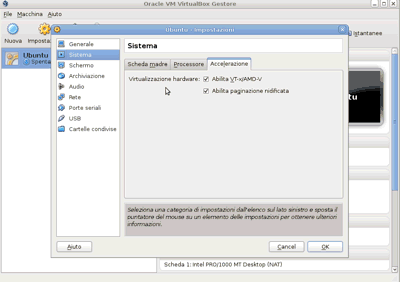
Errori
Può capitare che l’installazione abbia qualche problema, ad esempio può comparire il messaggio: Accesso al sottosistema USB non riuscito. Impossibile caricare il servizio Host USB Proxy (VERR_FILE_NOT_FOUND). Il servizio potrebbe non essere installato sul computer host. NS_ERROR_FAILURE (0x00004005)
In questo caso può essere che ci sia un conflitto se Vmware è installato sullo stesso computer. Per risolverlo occorre disinstallare Vmware.
Video che mostra la creazione di una virtual machine con VirtualBox
Scarica il video in formato e risoluzione originale (migliore qualità delle immagini)
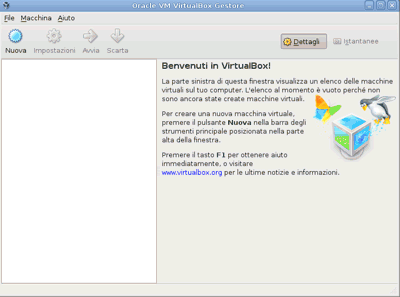

Hai controllato nelle impostazioni della virtual machine l’ordine di boot delle periferiche?
Che versione utilizzi di Virtualbox?
Raga mi aiutate per cortesia sono giorni che mi sto sbattendo senza cavare il ragno dal buco. Come ho gia detto in un altro post ho istallato virtualbox 1.6.2 in una macchina con vista, ebbene dopo aver settato tutto senza problemi istallo xp nella macchina virtuale finito tutto ok avvio tutto ok carica xp ed è tutto ok, ma aimè il mouse quando non è catturato non esce dal box di virtualbox per cui non riesco ad istallare le guest addition. Mi sapete dire il perchè non è che per caso sia incompatibile con vista?
Che sistema operativo usi come host? Il mouse è collegato tramite porta USB?
L’unica cosa che sembra funzionare al momento è questa procedura:
1. install XP until …
– … XP asks for an “OK-click” to adjust grafics: not able to click, just turn off the machine Wink
2. the next time starting XP it’ll run until you see the XP-desktop (NOTE: Do not use the mouse at all, yet!!)
3. go to “divices” next to “machine” and select “Install Guest Additions”
4. open the xp cd-rom-drive in xp and follow the steps …
5. restart XP and use your mouse.
Purtroppo però è necessario reinstallare il sistema operativo e inoltre non so se funziona anche con Vista.
salve
ho istallato virtual box su una macchina con Vista ed ho istallato XP.
Ho povato a lanciare un gioco (Age of empires) ma non lo fa partire adducendo problemi di compatibilità con le direct 3d.
Mi sapete dare qualche consiglio per superare il problema?
Dovresti adoperare la versione più aggiornata di VirtualBox poi installare sul guest le VirtualBox Guest Additions.
Il messaggio di errore è relativo a Direct 3D oppure a Direct Draw?
Qual è l’errore segnalato di preciso?
La versione di VirtualBox è la 1.5.6
Le VirtualBox Guest Additions son state installete.
Il messaggio di errore è il seguente:
“Inizializzazione non riuscita
Inizializzazione Direct3D non riuscita. Possibili cause:
Driver di grafica non aggiornato o danneggiato.
Direct3D non correttamente installata.
Accellerazione hardware disattivata.
Avvio dell’applicazione con workstation bloccata.
Per ulteriori informazioni controllare il file di registro.”
Allora devi installare le Additions. 🙂
Come ti dicevo le VirtualBox Guest Additions sono state installate (ritengo correttamente), purtroppo il gioco non vuole saperne di avviarsi.
Le VirtualBox Guest Additions installate sono il file ISO trovato all’interno della director Innotec Virtual Box creatasi all’istallazione della macchina virtuale sul computer Host.
Ho commesso qualche errore?
Il problema si manifesta solo quando provi a usare Age of empires oppure si verifica anche quandi provi a testare le directX:
Dal menù START
Tutti i programmi > Accessori > Utilità di sistema.
1. Cliccare Microsoft Sysyem Information.
2. Aprire il menù Strumenti disponibile sulla finestra appena aperta.
3. Cliccare su Strumento di diagnostica Directx.
4. Selezionare la scheda Schermo visibile sulla nuova finestra.
Ho testato le directX, come indicato e mi compare un messaggio che mi indica che le direct3D nono sono disponibili.
Inoltre nel trestare le directDraw mi compare un messaggio che mi dice che la modalita video nel sistma Guest eè ha 16 bit. In realtà la modalità è a 32 bit.
L’unica cosa che ho trovato è: http://forums.virtualbox.org/viewtopic.php?p=21908&sid=0fa20c4805fa28b64e0043dfdd851320
Dopo tutto pare che per qualcuno funzioni:
http://www.hwupgrade.it/forum/showthread.php?p=21709210
Salve, ho installato virtualbox ed ho provato ad installare ubuntu 8.4 ma all’avvio mi da questo errore “this kernel requires the following features not presented on the CPU: 0:6
unable to boot – please use a kernel appropriate for your own CPU”
Ho letto che bisogna abilitare il supporto PAE nelle impostazioni (Generale > Avanzato) di quella virtual machine.
Il problema è che io non trovo quest’inmpostazione (ho provato ad installare tutte le versioni di virtualbox.
Grazie in anticipo dell’aiuto.
Ciao a tutti. Ho scaricato virtualbox 1.6.2 uno su Windows XP e uno su Windows Vista HP ed è straordinario perchè ti moltiplica la possibilità di installare OS. Infatti su XP ho installato Mandriva 2008.1 spring e su Vista ho installato Ubuntu. Ho un disco di 380 Gb partizionato in tre dove ho installato insieme a XP e Vista anche Sabayon.Problemi : XP già in fase di installazione del virtualbox mi comunica che quel sistema può presentare dei problemi di funzionamento;infatti con Mandriva ho delle difficoltà a scaricare gli aggiornamenti,mentre con Ubuntu su Vista nessuna difficoltà.Viceversa ho difficoltà sia con Mandriva che con Ubuntu a configurare la stampante,una HP PSC 1500.Difficoltà che non trovo con i due sistemi installati sul disco fisso.Ho provato a lungo e non ho cavato un ragno dal buco,così mi è venuta spontanea la domanda : che dipenda dal fatto che i sistemi sono installati su un disco virtuale? Così ho girato a voi la domanda,sperando in una risposta.Vi ringrazio e saluto cordialmente e un bravi di cuore.giorgio scubla.
Ciao a tutti
Stò apprezzando questo mondo di virtuale che può darti VirtualBox, però ho riscontrato un problema singolare.
Io posseggo 2 PC, uno in sala e uno in camera, In sala si trova il PC sempre in internet, mentre in camera quello che uso per l’attività e svago. Ho sempre usato PCAnyware per collegare i due Computer e tutto sommato và anche bene (avevo provato anche UltraVNC ma crea un problema ancora più grave).
Nel PC in sala ho installato VirtualBox ed è stato semplicissimo sono addirittura riuscito a scaricare immediatamente gli aggirnamenti per win. Il problema è nato quando ho installato funziona benissimo ma la connessione salta e non si riesce più a ristabilire , inoltre la freccia diventa un quadratone di colore nero ma solo se lo si guarda dal PC remoto ( in camera), mentre come ho già detto dal pc Host (in sala) è tutto a posto. Cosa mi consigliate ? Grazie per eventuali risposte. Ciao
Scusate mi sono dimenticato di scrivere cosa installo : Guest Additions
ciao
salve ho appena installato virtualbox ed è veramente fantastico specie se paragonato a qemu. Volevo chiedere se fosse possibile configurare la porta parallela in virtualbox, dato che ho una laser del 2000 che dispone solo di quella, io ho ubuntu 8.04 come host e win2k come guest.
grazie saluti
@ giorgio: prova a installare WireShark sul computer che usi per controllare e dai un’occhiata al traffico che si genera.
@ filippo: Che io sappia, non c’è supporto all’uso della porta parallela.
ciao, spero di trovare aiuto: ho installato virtual box su pc xp e ho creato una macchina virtuale con windows server 2003. alla fine dell’installazione al riavvio della macchian, chiede il classico ctrl+alt+canc. nonostante sia con i comndi nella macchina virtuale, alla pressioe dei tasti si avvia il task manager di xp e non posso loggarmi in win server 2003….come devo fare??? grazie
Ciao valent grazie della risposta.
Ho scaricato e installato il software che mi hai consigliato ma non riesco proprio ad usarlo anche perchè è in inglese. Grazie comunque per l’interessamento. Ciao troverò un altro sistema.
Io ho installato una VM con Virtualbox (winxp 32 su winxp 64) … nel caso dovessi (e succederà a breve) formattare il pc guest come faccio per non dover ricreare la VM da capo ?
E’ possibile esportarla, salvarla o fare una copia !?!?
Grazie
@ liquid: prova ad avviarla in modalità provvisoria e a seguire queste istruzioni: http://www.visualwin.com/Disable-C-A-D/
@ Emanuele: Dovresti clonare la macchina virtuale. Apri il menu START, “Esegui”, digita “cmd” (senza virgolette) e mettiti nella cartella dove c’è il file .vdi della macchina virtuale e nella riga che ti apparirà digita “VBoxManage clonevdi vm-originale.vdi vm-clonata.vdi” (senza virgolette).
Per entrare nella cartella dove c’è il .vdi devi digitare per esempio “C:/Documenti/VM/” (con virgolette se ci sono spazi fra i nomi)
Solo clonarla ? Tutto qui ?
Se io reinstallo windows xp e poi virtualbox e gli dico di andare a pescare la vm originale (le cartelle MACHINES e VDI sono già sun un’altra partizione del disco) non è la stessa cosa ?
Ho usato per molto tempo VMWare e bastava dirgli di andare ad aprire il file della vm e quella ripartiva.
Grazie
Sì, clonandola hai due macchine virtuali distinte. così se formatti la prima puoi adoperare la seconda.
forse mi sono spiegato male … Windows Xp 64bit è il sistema operativo del mio GUEST e dentro virtual box gira win xp 32bit … io devo formattare il GUEST, reinstallare Virtualbox e poi riaprire la VM senza dovere ricrearla da zero …
Ciao a tutti
dopo numerosi tentativi ho trovato il problema, ma avrei bisogno di una mano per risolverlo.
Il problema nasce quando è attiva l’interfaccia host nella rete tolta quella tutto funziona benissimo, il problema è che non riesco a vedere le cartelle di condivisione. Grazie per l’aiuto. Ciao
Hai provato ad installare Virtualbox guest addition !?!?
Anche io non riuscivo a vedere le cartelle condivise fino a quando non ho installato il pacchetto sopra citato
Spero di essere stato di aiuto
Aaaah, ecco dove è il malinteso “io devo formattare il GUEST, reinstallare Virtualbox” GUEST è il sistema operativo ospitato nella macchina vituale non quello ospitante (HOST).
In questo caso basta che fai una copia di tutta la cartella dove ci sono le macchine virtuali ( tipo C:\Documents and Settings\utente\VirtualBox\) non solo dove ci sono i vdi ma tutta la cartella VirtualBox con dentro Machines e configurazioni. Poi quando installi nuovamente il sistema operativo host e installi virtualbox indichi il percorso dei file vecchi oppure li copi nella nuova cartella preparata da Virtualbox per le nuove macchine virtuali.
Chiedo scusa … devo formattare l’host
avendo già le cartelle VDI e MACHINES su una partizione diversa e quindi non nel percorso di default di Virtualbox , posso lsciare tutto com’è, formattare, installare nuovamente XP e dire a Virtualbox di andare a pescare da quelle due cartelle ?
La cartella “C:\Documents and Settings\utente\VirtualBox\” viene creata comunque , quindi devo copiarla da qualche parte prima di formattare ?
Grazie
grazie, ma come parte in modalità provvisoria?
ok, partito in mod. provvisoria ma chiede sempre ctrl+alt+canc…qualche idea?
ma che scemo…macchina>invia control+alt+canc!!!
grazie
@ emanuele: Sei hai spostato la cartella contenente le cartelle Machines e VDI (e il loro contenuto) sei apposto. Formatti, installi Win e Virtualboz sposti la cartella contenente le cartelle Machines e VDI (e il loro contenuto) dove viene ricreata dalla nuova installazione di VirtualBox sostituendo tutto quello che c’è dentro.
Ok grazie 🙂
ciao complimenti per il sito.
Ho un problema con le usb, uso leopard e sto virtualizzando win xp. Le guest additions sono installate, uso tranquillamente le pendrive e altro. Ho un problema con un apparato “professionale” che si interfaccia in usb. Leopard non me lo riconosce, da quanto ne so Win xp invece si e può connettersi tramite activesync. C’è qualche maniera per far “vedere” al guest Windows questo apparato anche se Leopard non lo riconosce? grazie ciao
Ciao a tutti ho risolto cambiando software di connessione alla rete , al posto del PCanyware a pagamento ho installato UltraVNC Free che non ha nessin problema. Ciao e grazie ugualmente.
non ho pero capito se e’ possibile esportare e imoportare macchine virtualicome si fa con vmware.Spiego il problema:
Vorrei creare come ambiente di sviluppo di sdlbasic una virtual machine con ubuntu dapperdrake da distribuire agli utenti con tutto il necessario per compilarlo, ma non riesco ad esportare e imprtare la macchina creata….. mi poteteaiutare
Certo, basta che copi la cartella dove è contenuta la macchina virtuale e la copia la dai a chi le serve. Per importarla, gli altri, devono metterla nella cartella di Virtualbox sul loro computer che contiene le loro macchine virtuali. Fa attenzione però che la versione di VirtualBox sia la stessa altrimenti potrebbero verificarsi dei problemi.
In alternativa è possibile indicare al momento dell’importazione il disco .vdi nella gestione dei dischi del programma di virtualizzazione.
per dire la verita avevo provato
ma quando l’ho passata mancavano
dei pezzi e la acchina non partiva
Entrambi avevamo la ubuntu con virtualbox scaricato stessa versione
ovviamente osd
Puoi usare questo strumento per adattare le virtual machine di VirtualBox ad altre installazioni. Purtroppo non è così facile come si creda. E’ necessario l’interprete di Python installato.
Tool: http://www.valent-blog.eu/wp-content/docs/registerimage-1.0.3.tar.gz
Per scompattarlo su Windows è possibile usare 7zip o PowerArchiver.
Istruzioni: http://virtualbox.wordpress.com/tag/registerimage/
Ciao… Allora io ho scaricato virtual box per windows… Però ad un certo punto dell’installazione mi dice che il software che sto installando nn supera il test di imcomaptibilità etc. alla fine lo installo lo avvio e mi esce: Fallimento nella creazione dell’oggetto COM VirtualBox
L’applicazione verrà chiusa (sotto un codice d’errore)
Cosa e come posso fare?
TI PREGO AIUTATEMI
BACI 😉
Nessun problema tu prosegui comunque.
Capita a volte che si generi questo errore e mi è già stato fatto presente. Continuando con la procedura di installazione del programma non si verificano problemi di nessun genere dovuti al software.
Questo errore (Failed to create the VirtualBox COM object) può essere risolto aprendo una riga di comando del tuo sistema operativo (Start > Esegui) e digiti cmd e dai invio.
Ti si deve aprire una finestra nera nella quale digiti:
cd C:\Programmi\InnoTek VirtualBox
dove “InnoTek VirtualBox” è la cartella dove c’è l’installazione del programma.
Poi digitare:
VBoxSVC /ReRegServer
E anche:
regsvr32 VBoxC.dll
Cerca di usare una versione aggiornata del programma.
salve ho installato virtualbox l’ultima versione, il problema è questo, clicco su nuova, seleziono il sistema operativo (ho messo xp) e scelgo il nome,come ram metto predefinita ovvero 192mb,hard disc di avvio metto nuovo a dimenzione fissa e di 10 gb , fatto tutto clicco su termina , me lo crea e clicco su avvia, poi però esce
FATAL: no bootable medium found!system halted .
che devo fare??
devo settare qualche impostazione??
come sistema operativo ho windows xp sp2
aspettate se ho capito bene devo avere se voglio creare una memoria virtuale, il disco del sistema operativo che ho scelto, giusto??
devi indicare che vuoi fare l’avvio da CD-ROM altrimenti proverà a farlo da disco. Nella schermata delle impostazioni di quella macchina virtuale (http://imm.valent-blog.eu/illustrazioni/schermata12.png) abilita l’unità ottica.
tutto risolto tranne una cosa, durante l’installazione mi dice a che gruppo devo aggiungere il pc, devo scrivere vboxuser__
oppure workgoup, che sarebbe lo stesso del mio pc di base,per condividere i file???
ho un problema con virtualbox, cioè dopo aver creato la macchna virtuale devo avviarla giusto???? bene. quando clicco l’opzione avvia, mi si apre uno schermo nero e mi dice come informazioni: hai l’opzione aquisizione automatica della tastiera attiva. questo causera l’acquisizione automatica della tastira da parte della macchina virtuale ogni volta che la tastiera della MV (che nn so cosa sia) viene attivata e la renderà nn disponibile alle altre applicazioni della Host (ke nn so cosa sia). puoi premere host key x rilasciare la tastiera ed il mouse(se acquisito) e ritornale alla modalita normale..
premo ok su questo mess di informazioni, anche se non ci ho capito un granchè.
dopo di che nello schermo nero mi compare una scritta: could not read from the boot medium! system halted.
a questo punto non posso piu fare niente.
se premo cn il mouse nel riquadro nero mi scompare la freccia che poi la riprendo prendo i comandi ctrl+alt+canc.
premendo f12 mi compare sempre nella schermata nera una serie di scritte:
virtualbox temporaney boot device selection
detected hard disk:
other boot devices
f) floppy
C) cd-room
l) lan
b)continue booting
io mi chiedo: cosa devo fare???
l’avrò istallato correttamente? be ho seguito tt quello ke c’era da fare.
ciedo se è possibile una mano grazie
Scusa per il ritardo con cui ti ho risposto.
E’ normale che appaia questa schermata se non hai indicato nelle impostazioni della macchina virtuale un supporto ottico o immagine iso da quale avviare la nuova VM. Se vuoi installare Windows o Linux devi indicare che vuoi usare il lettore cd (o dvd).
Salve, bello VirtualBox!!!! Installato sun un notebook con Win XP e nella VM ho fatto un’altra installazione di Win XP.
Ma ho vari problemini:
1) USB: se la configurazione di rete è NAT, nel menu dispositivi vedo l’USB ma poi non me lo da’ tra le risorse del PC; se la configurazione di rete è INTERNA, l’USB funziona correttamente
2) rete: con NAT navigo e vedo le risorse della mia rete ma non le USB; non mi permette di mettere la VM in un dominio
3) ho messo due cartelle condivise tramite la configurazione scheda DETTAGLI, ma seguendo le istruzione del manuale e cioè da prompt: net f: \\nomehost\nome condivisione , dice che non trova nulla.
grazie per l’aiuto
Hai installato le virtualbox guest additions?